Cet article couvre deux de ces logiciels : Ubuntu et WordPress. WordPress est un système qui crée et édite du contenu et est utilisé pour créer des sites Web et écrire des blogs. Pendant ce temps, Ubuntu est un logiciel de système d'exploitation sur lequel tout le système s'exécute. Cet article vous montre comment installer le logiciel WordPress dans Ubuntu.
Cependant, avant de passer à l'installation de WordPress, vous devez d'abord configurer certains des logiciels d'arrière-plan. Pour ce faire, vous devrez installer trois choses avant d'installer WordPress. Le premier est un processeur de contenu dynamique, le second est un serveur Web et le dernier est un serveur de base de données. Pour obtenir ces éléments, vous devrez télécharger Apache, MySQL et PHP avant de télécharger WordPress.
Installer Apache
WordPress est généralement installé à l'aide du framework LAMP. Dans LAMP, L signifie Linux, A signifie Apache, M signifie MySQL et P signifie PHP. Tout d'abord, vous allez installer un client SSH sur le système. Vous utiliserez le nom d'utilisateur et le mot de passe SSH pour vous connecter. Après avoir obtenu l'accès, un message de bienvenue s'affichera. Saisissez les deux commandes suivantes pour installer Apache :
$ sudo apt-get mise à jour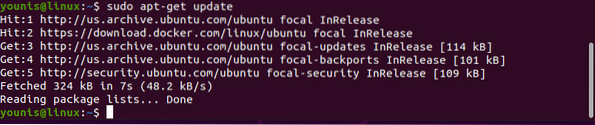
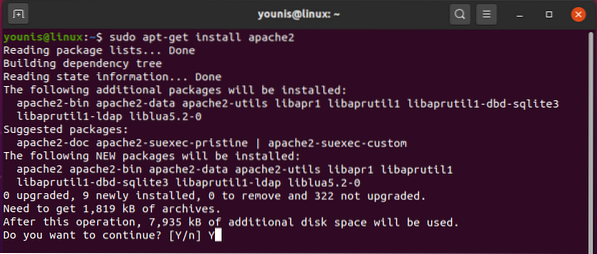
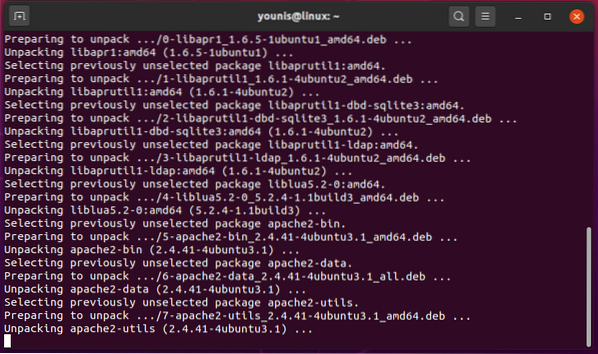
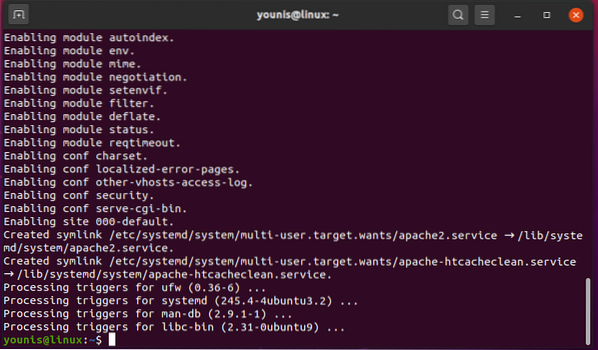
Installer MySQL
MySQL est un logiciel essentiel pour WordPress qui présente de nombreux avantages. Avant d'installer WordPress, vous devez d'abord installer MySQL, tout comme le serveur Web. Cette section vous apprend à télécharger une version de MySQL appelée MariaDB, un logiciel entièrement open source.
Utilisez les commandes suivantes pour installer MariaDB dans Ubuntu. MariaDB et sa version client seront téléchargés une fois que vous aurez entré la première commande. La deuxième commande permet l'initiation du service MySQL, et la troisième commande active le service. Les dernières commandes assurent que l'installation est stable. Vous serez invité avec quelques questions; assurez-vous de donner au serveur de base de données un mot de passe root afin que vous puissiez utiliser la clé pour les questions plus tard.
$ sudo apt installer mariadb-server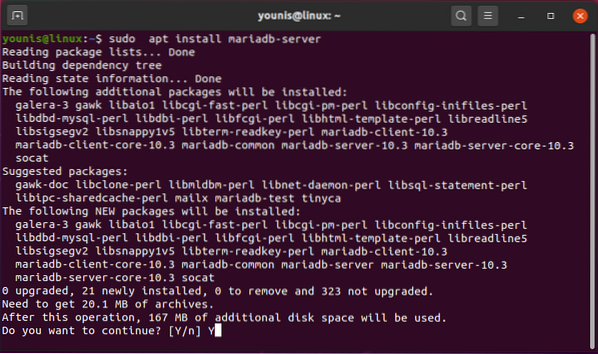
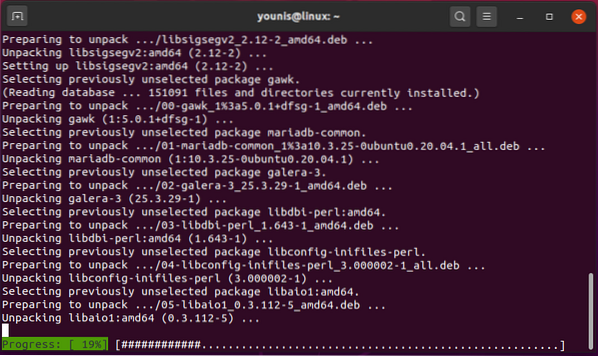
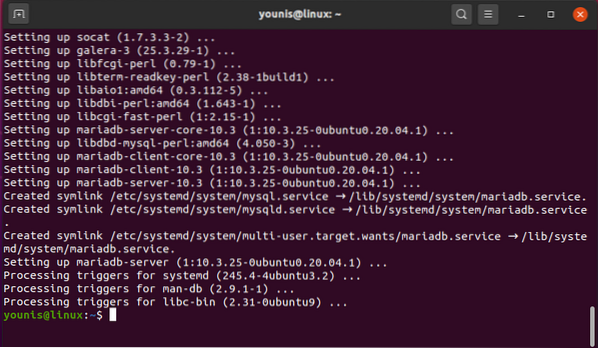
$ sudo service mysql démarrer
$ sudo /etc/init.d/mysql démarrer

$ sudo apt-cache politique mysql-server
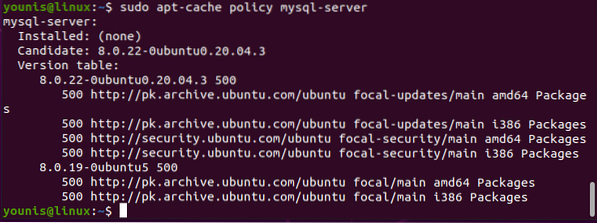
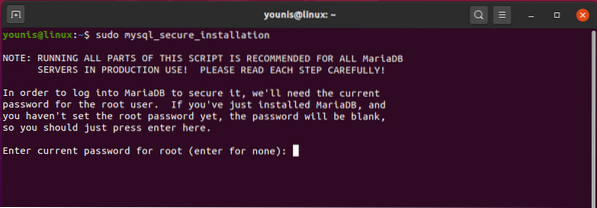
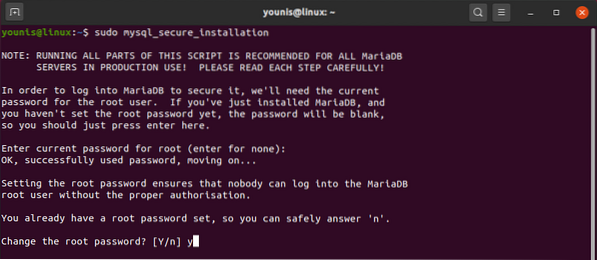

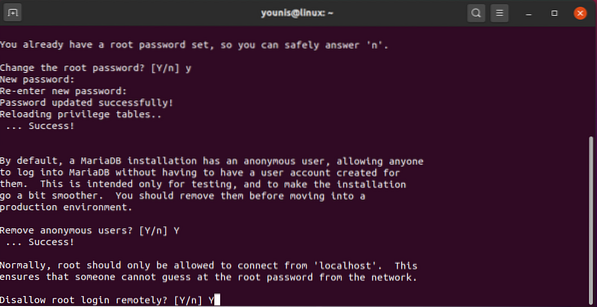
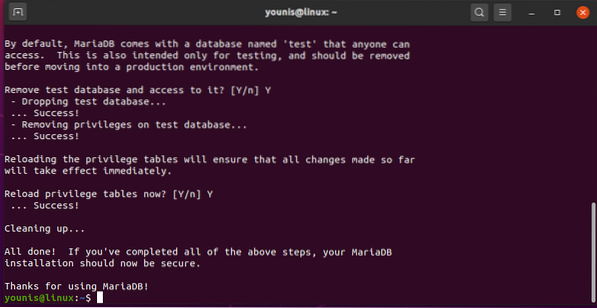
Installer PHP 8
PHP doit également être téléchargé avec WordPress. PHP est le langage utilisé dans WordPress pour exécuter et déchiffrer les scripts PHP utilisés dans WordPress. Cette section explique comment installer la version 8 de PHP dans Ubuntu.
Les commandes suivantes sont utilisées pour installer PHP8. La première commande installe le module principal et les modules de support de PHP8, tandis que les autres commandes activent le module Web et redémarrent le serveur Apache, respectivement.
$ sudo add-apt-repository ppa:ondrej/php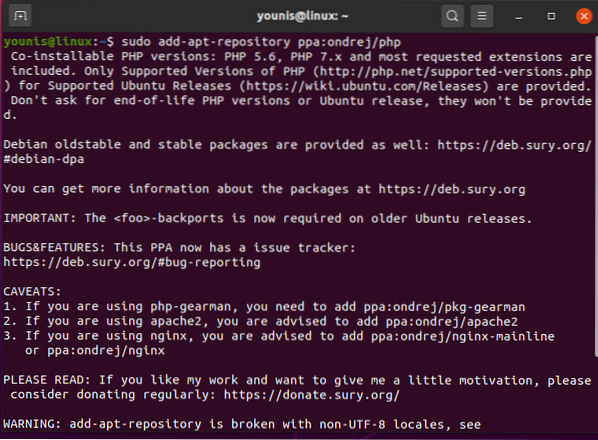
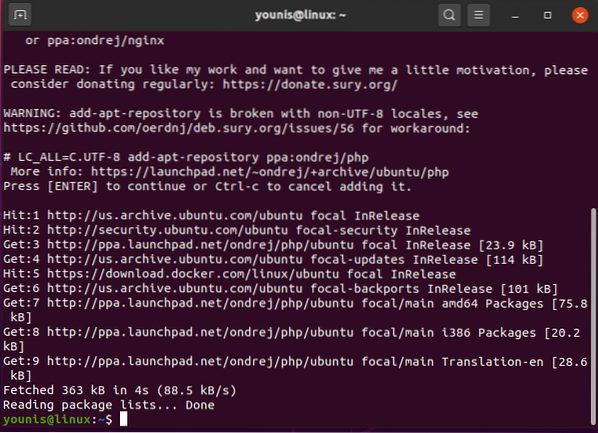
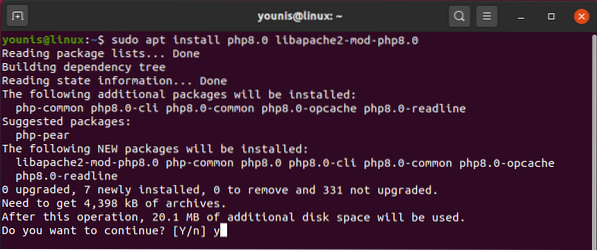
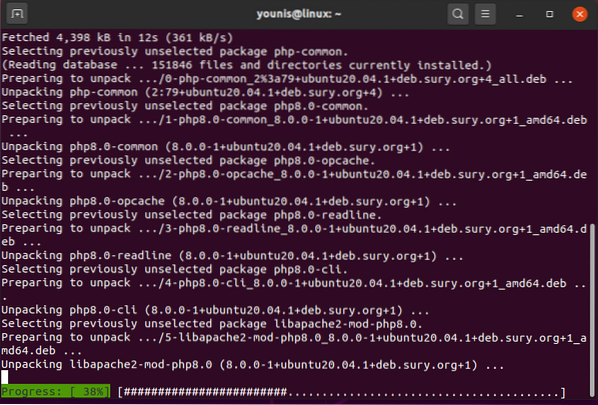
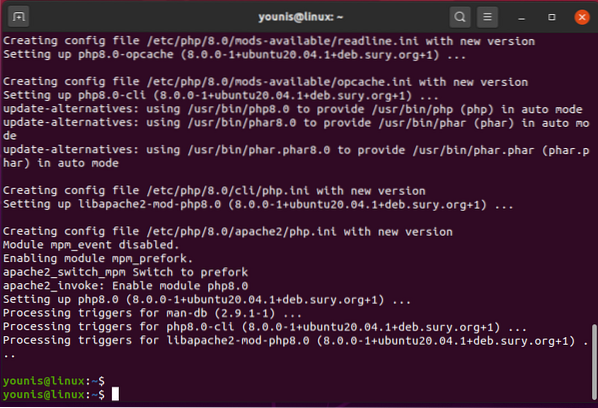
$ sudo apt installer php8.0-fpm
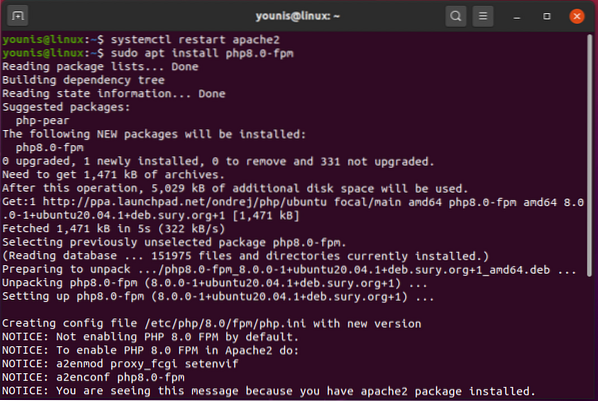
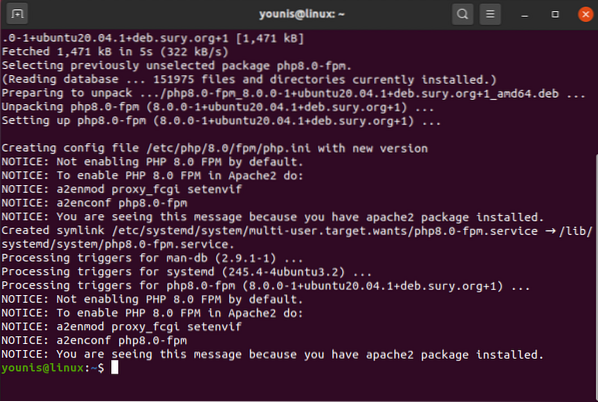
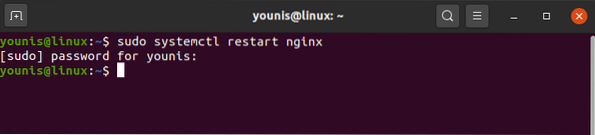
Installer WordPress
La dernière étape de ce processus consiste à installer WordPress. Cela demande beaucoup plus de temps que les installations précédentes, mais ce sera facile si vous suivez simplement les instructions fournies dans cette section.
Tout d'abord, ouvrez le client SSH et utilisez les commandes ci-dessous. La première commande entre dans l'interface MySQL. La deuxième commande crée la base de données et active le format de caractères UTF8, permettant ainsi les textes Unicode sans être corrompus. La troisième commande crée un nouveau nom d'utilisateur, ainsi que son mot de passe. Enfin, la quatrième commande enregistre les modifications apportées et la cinquième commande quitte l'interface MySQL.
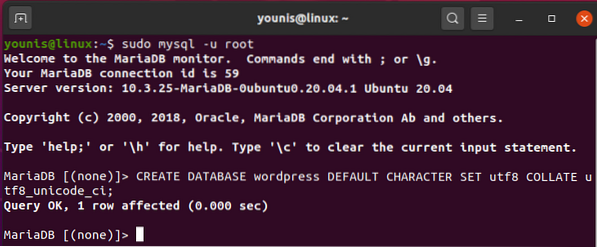
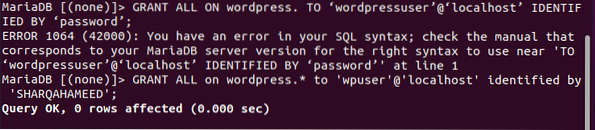


A ce stade, WordPress est installé. Utilisez les commandes shell suivantes pour le faire. La première commande envoie l'utilisateur dans un dossier qui est créé temporairement et dont le travail consiste à conserver les fichiers de téléchargement WordPress. La deuxième commande installe les fichiers. La troisième commande extrait la version installée et la quatrième commande réplique le fichier de configuration. Enfin, la cinquième commande ajoute un nouveau dossier.
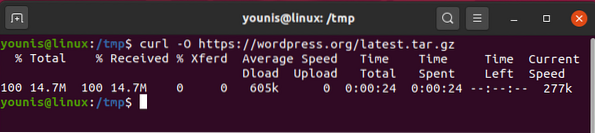
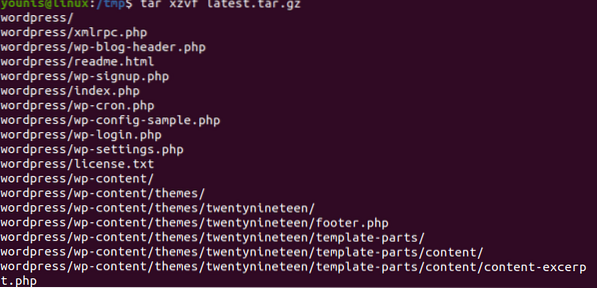
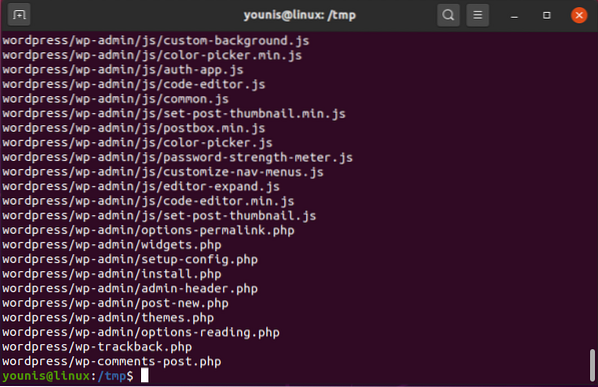
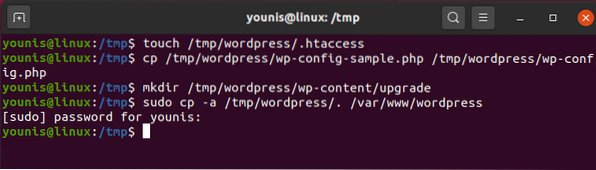
À ce stade, vous avez installé le serveur de fichiers pour WordPress. Maintenant, vous devez configurer et mettre en évidence les informations du propriétaire. Utilisez les commandes suivantes pour le faire. La première commande donne à l'utilisateur un dossier HTML pour télécharger directement les dégradés, les arrière-plans et les plugins. La deuxième commande définit le drapeau sur les mini-dossiers du dossier HTML.


Ensuite, vous configurerez les paramètres. Les commandes que vous utilisez ici vous indiqueront comment configurer le wp-config.php. La première commande génère des valeurs de sel pour sécuriser l'installation de WordPress. La deuxième commande ouvre un véritable wp-cnfig.fichier php.
$ curl -s https://api.wordpress.org/secret-key/1.1/sel/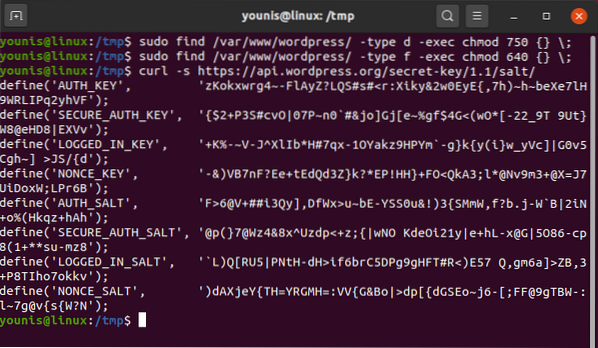
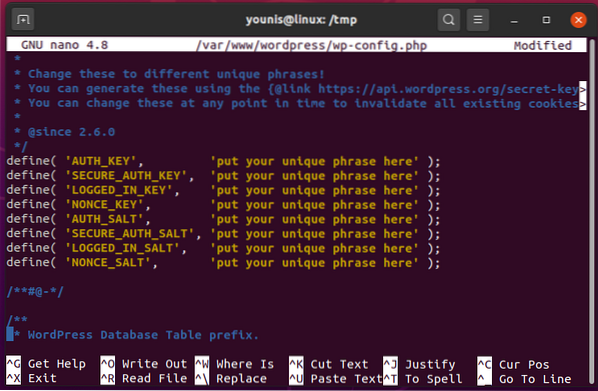
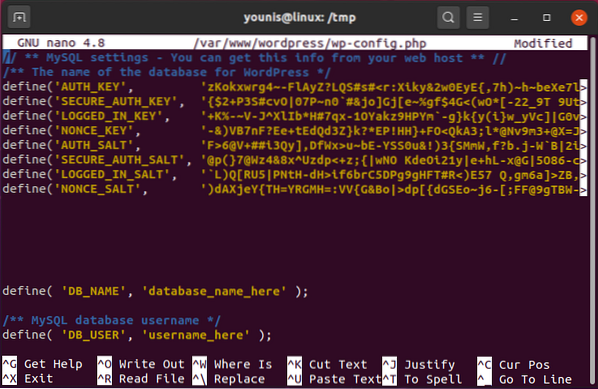
Une fois que vous avez émis les commandes données ci-dessus, vous installerez le site Web WordPress sur le serveur Web. Utilisez votre domaine (ou votre adresse IP) pour le faire. Lorsque vous tapez le domaine dans la barre de recherche, la fenêtre suivante s'affiche. Cliquez simplement sur « Continuer » pour poursuivre l'installation.
Enfin, vous utiliserez le titre du site. Vous devrez également fournir une adresse e-mail pour vérifier le compte, ainsi qu'à des fins de récupération. Après avoir entré toutes les informations nécessaires, cliquez sur « Installer WordPress » et WordPress sera installé sur votre système.
Conclusion
Cet article vous a montré la procédure étape par étape pour installer et configurer WordPress sur Ubuntu, vous pouvez donc le faire vous-même à partir de zéro.
 Phenquestions
Phenquestions


